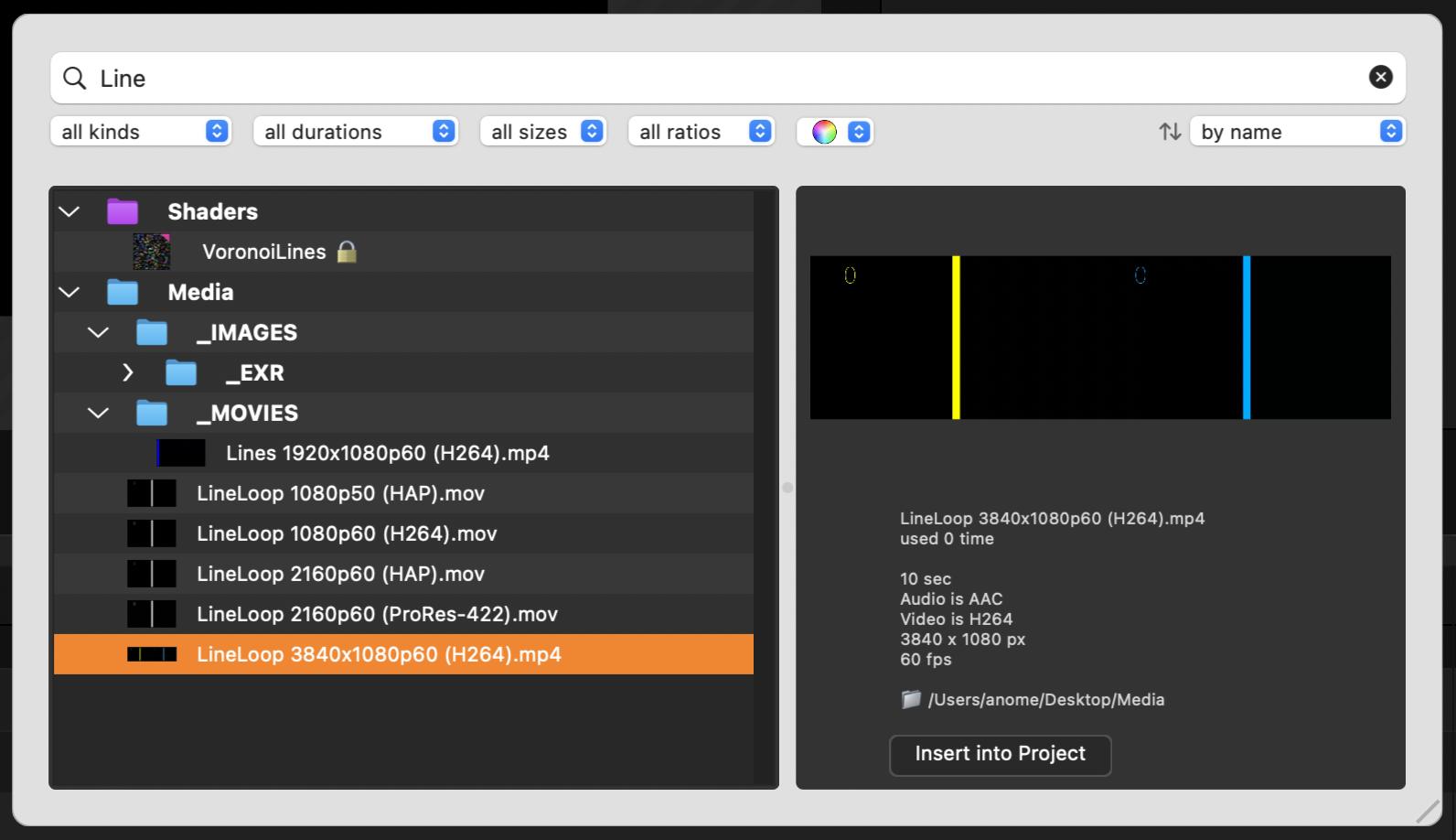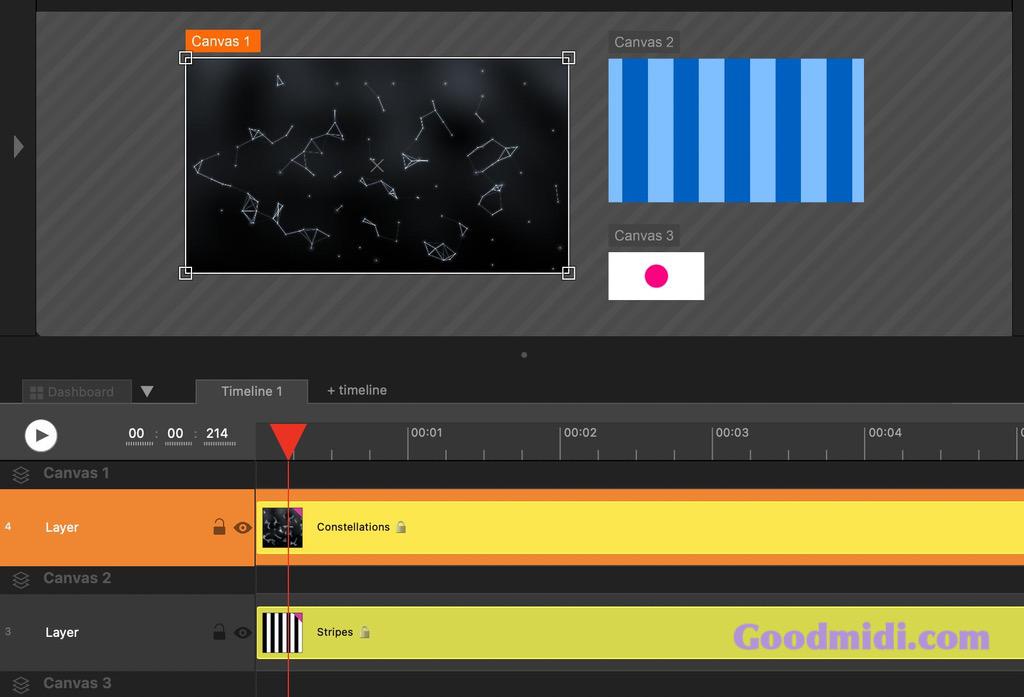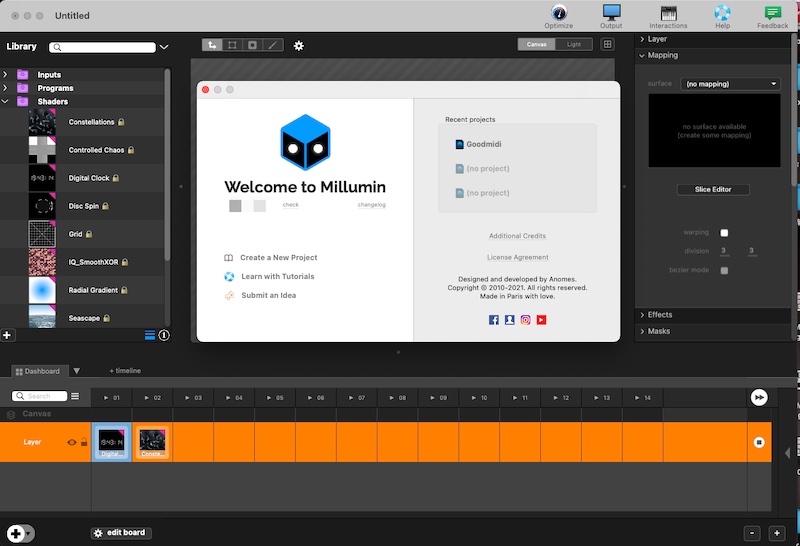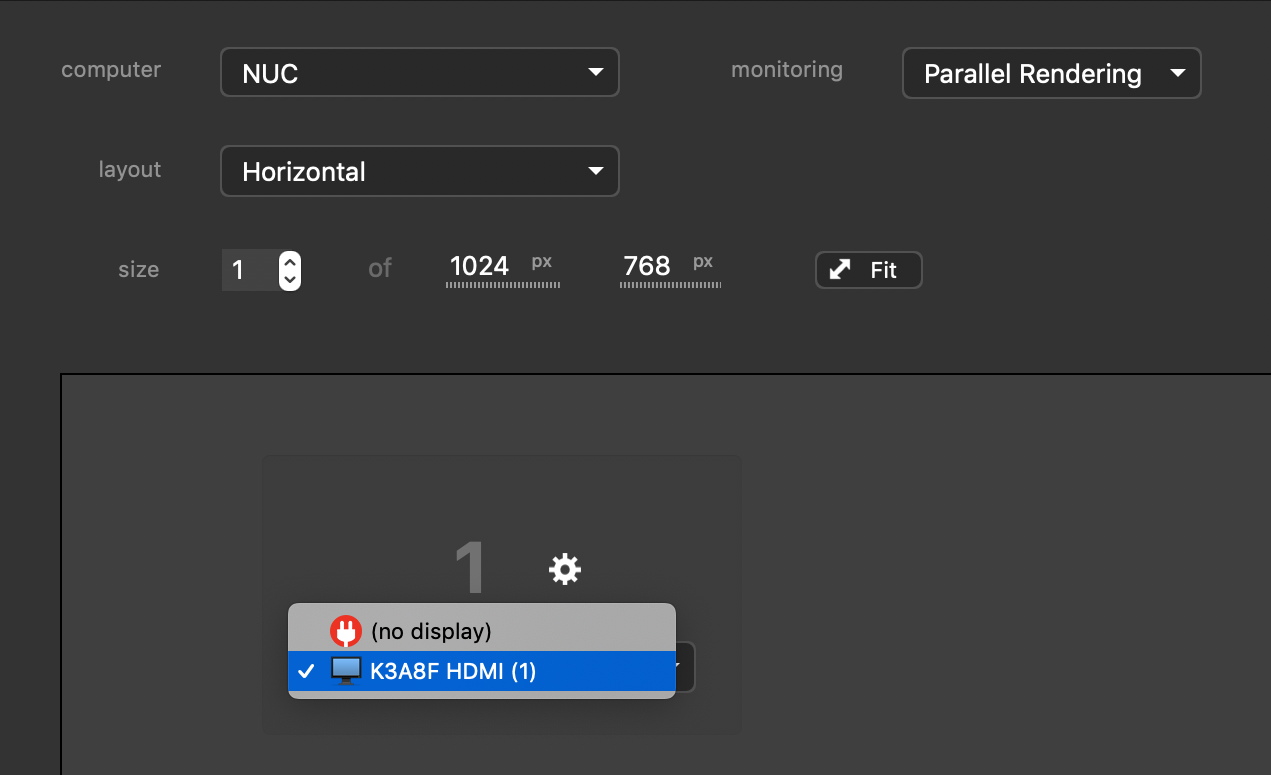在本教程中,我们将学习如何在Unity中创建3D结构并将其映射到Millumin中。软件版本需要Millumin V3和Unity版本2017.4 LTS(或更高版本)本教程来自官网,在Millumin3开启Unity插件的时候会有跳转链接,此处只是方便无法访问官网页面或看不懂英文的用户查看。
要使用Unity插件,首先我们需要在Millumin偏好设置里开启Unity插件功能。
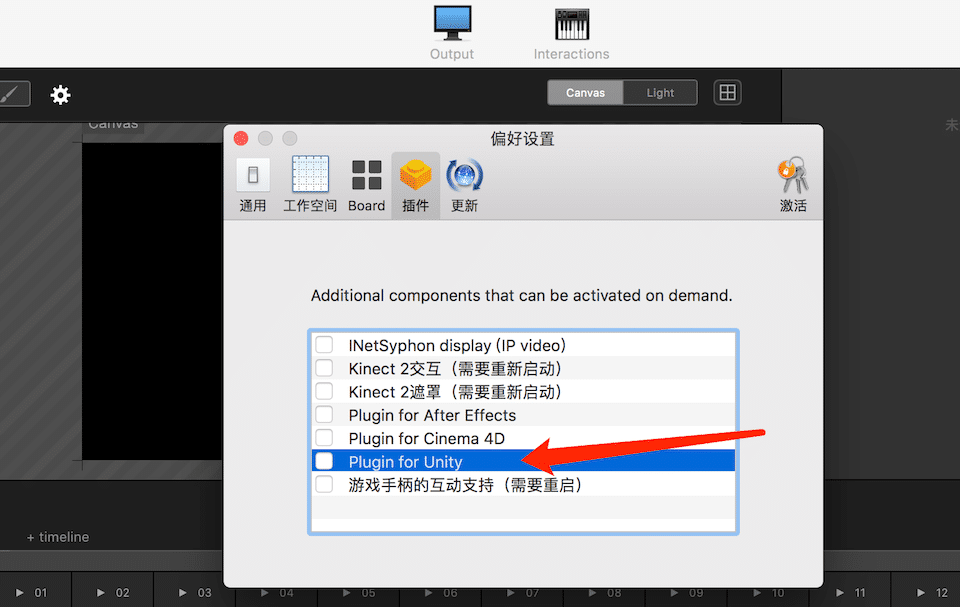
让我们从创建一个空的Unity项目开始。打开Unity,然后创建一个新项目(文件→新建项目),然后选择3D模板。
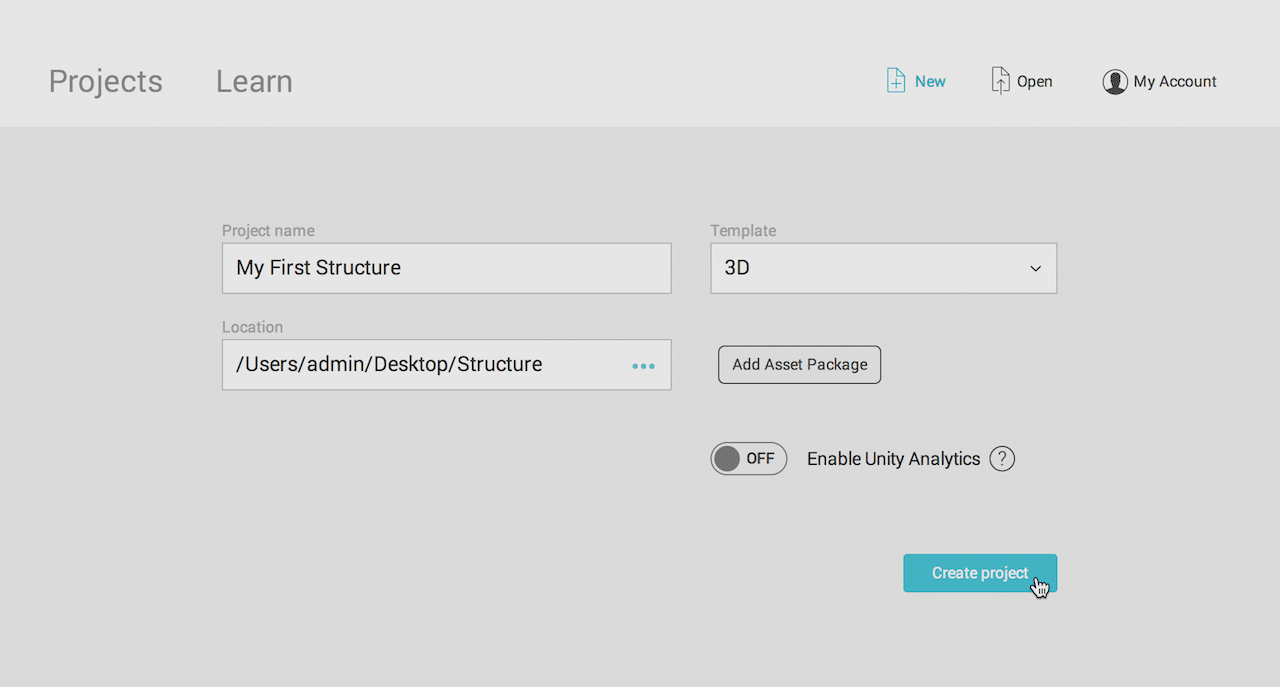
现在,您应该拥有一个带有照相机和定向灯的空场景。让我们为我们的结构映射添加一个多维数据集(在层次结构视图内单击鼠标右键)
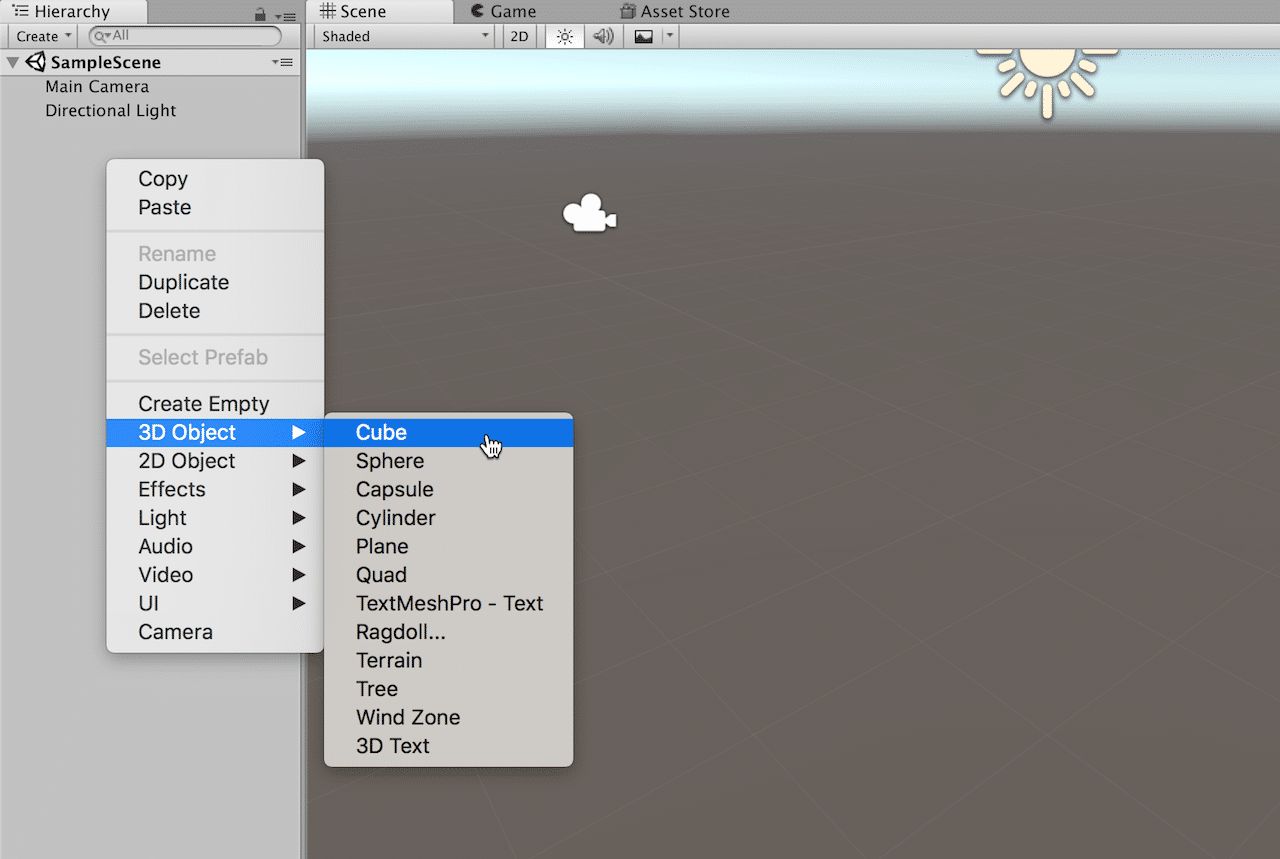
按下Unity窗口顶部的“播放”按钮。您应该看到类似以下内容:
立方体有点小,我们只能看到它的一个面。为了使外观漂亮,我们希望有尽可能多的人脸可见。
选择多维数据集元素,然后进入检查器视图。将其不同的轴缩放为3,然后将其沿Y轴旋转25°。
现在,我们看到了立方体的两个面。
让我们通过在Y轴上移动4并将其X轴旋转25°角度来使顶面可见。
这是您现在应该拥有的场景:
在导入Millumin插件之前,我们要确保我们的Unity项目具有正确的设置。
转到文件→构建设置→播放器设置→其他设置:将“脚本运行时版本”设置为“ .Net 4.x Equivalent”。
现在,从“资产”菜单中导入Unity包(资产→导入包)。
选择您的相机,然后从Millumin选项中添加“结构”组件。根据您的配置,插件可能会要求您更改一些项目设置。如果是这样,请按照说明进行操作并继续。
结构节点属性代表场景的一部分,该部分将发送给Millumin。在我们的例子中,我们要发送多维数据集
`
安装完成。按下播放按钮并打开Millumin V3。转到输出菜单,使用“ +”按钮添加结构,然后选择Unity作为输入。
提示
对于具有多个元素的结构,创建一个名为“ Structure”的空对象,并将其链接到结构插件。该元素的所有子元素将被发送到Millumin。
您可以下载文章底下附带的Unity软件包或完整的项目文件进行演示。
专题:Millumin中文使用说明:
- 创建MilluNode项目
- Millumin中文说明-基础入门
- Millumin中文说明-时间线
- Millumin中文说明-映射表面
- Millumin中文说明-动画属性
- Millumin中文说明-屏幕拼接融合
- Millumin中文说明-使用MIDI、OSC、DMX
- Millumin中文说明-创建视频映射
- Millumin中文说明-外部设备
- Millumin中文说明-使用着色器
- Millumin中文说明-设置投影
- Millumin中文说明-DMX 设备
- Millumin3开启Cinema 4D插件
- Millumin3开启Unity插件进行视频映射
- Millumin开启After Effects插件
- Millumin2 OSC控制参数文档及示例下载
- Millumin2键盘快捷键